개요:
최신 iOS 버전 업데이트 후 카메라 롤에서 iPhone 사진이 사라져도 당황하지 마세요! 사진을 볼 수 없게 이미지가 숨겨진 어딘가에 있거나 사진 앱에서 모든 사진이 제거되었을 가능성이 있습니다. 타사 iOS 데이터 복구 프로그램은 앨범에서 손실된 사진을 복구할 수 있습니다.
iOS 13/12 업데이트 후 카메라 롤에서 사진이 사라진 이유는 무엇입니까?
"iOS 13 업데이트를받은 후 iPhone이 자동으로 재시동되었습니다. 거의 2,000 장의 사진이 이유없이 카메라 롤에서 완전히 사라졌습니다. 그 사진에 너무 많은 추억이 있기 때문에 다시 가져오고 싶습니다. 이것은 다소 속상합니다."
-Apple 커뮤니티의 질문
사용자가 iPhone을 최신 버전의 iOS로 업그레이드 할 때마다 사용자가 언급한 것처럼 연락처 사라짐, 메시지 손실, 사진 누락과 같은 다양한 데이터 손실 문제에 직면할 수 있습니다. 다음과 같은 많은 요인이 iPhone 사진 사라짐 문제에 기여할 수 있습니다.
- 많은 정크 앱과 파일이 기기의 내부 메모리를 차지하므로 iPhone 공간이 부족합니다. 결과적으로 iPhone은 사진을 표시할 수 없습니다.
- iPhone을 iOS 13/12로 업데이트한 후 시스템이 불안정하면 iPhone에서 사진이 사라질 수 있습니다.
- 사진 스트림이 작동하지 않거나 비활성화되어 있습니다.
- 다른 iCloud 계정에 로그인하거나 iCloud 사진 동기화를 비활성화했습니다.
- 숨겨진 사진이 있습니다.
이유가 무엇이든, 우리는 IT 기술자와 상담하고 경험이 풍부한 고객의 의견을 경청하여 최고의 카메라 롤 사진 복구 솔루션을 찾으려고 노력했으며 이제는 다음 부분에 있습니다. 읽기의 편의를 위해 솔루션을 두 부분으로 나눴습니다. 하나는 보이지 않지만 잃어 버리지 않은 사진을 복구하기 위한 것이고, 다른 하나는 카메라 롤에서 iOS 업데이트로 지워진 사진을 위한 것입니다.
| 해결 방법 | 상세 방법 |
|---|---|
| 1 부. 설정을 조정하여 카메라 롤에서 누락된 사진을 표시하는 방법 |
방법 1. iPhone, iPad 또는 iPod touch 다시 시작... 자세히 보기 방법 2 . 귀하의 확인 R을 ecently D는 eleted F가 나이... 자세히 보기 방법 3 . iCloud 사진 보관함 켜기... 자세히 보기 방법 4 . 모든 기기 에서 올바른 Apple ID로 로그인... 자세히 보기 방법 5 . 사진 숨기기 해제... 자세히 보기 |
| 2 부. iOS 업데이트로 삭제된 카메라 롤 사진을 복구하는 방법 |
방법 1. iTunes에서 삭제 된 카메라 롤 사진 복원... 자세히 보기 방법 2. EaseUS MobiSaver로 사라진 사진 복구... 자세히 보기 |
두 번째 부분의 솔루션은 EaseUS MobiSaver라는 평점이 좋은 iOS 데이터 복구 프로그램을 다운로드 하도록 요청합니다.이 튜토리얼에 오기전에 설정과 관련된 모든 방법을 시도한 경우 계속해서 이 고유한 방법을 사용하여 소중한 추억을 모두 되찾으십시오. .
1 부. 설정을 조정하여 카메라 롤에서 누락 된 사진을 표시하는 방법
최신 iOS 업데이트를받은 후 사라진 사진을 사진 앱에 다시 표시 할 수있는 5 가지 방법이 있습니다.
방법 1. iPhone, iPad 또는 iPod touch 다시 시작
기기를 다시 시작하면 많은 iPhone 문제를 해결할 수 있습니다. 장치를 다시 시작하는 것은 쉽습니다. 단계는 iPhone 모델에 따라 조금씩 다릅니다.
iPhone 8 이상 : 볼륨 크게 버튼을 눌렀다가 빠르게 놓기> 볼륨 작게 버튼을 눌렀다가 즉시 놓기> Apple 로고가 나타날 때까지 잠자기 / 깨우기 버튼을 길게 누릅니다.
iPhone 7 및 iPhone 7 Plus : Apple 로고가 나타날 때까지 잠자기 / 깨우기 및 볼륨 작게 버튼을 길게 누릅니다.
iPhone 6s 및 이전 버전 : Apple 로고가 나타날 때까지 잠자기 / 깨우기 및 홈 버튼을 함께 길게 누릅니다.
방법 2. 최근 삭제된 폴더 확인
삭제한 모든 사진은 30 일 동안 최근 삭제된 항목 앨범으로 전송됩니다. 이 시간 동안 최근 삭제된 항목 앨범의 사진을 iPhone으로 되돌리거나 영구적으로 삭제하도록 선택할 수 있습니다. 최근 삭제된 항목 앨범에서 사라진 이미지를 찾으려면 다음을 수행할 수 있습니다.
1 단계. iPhone의 사진 앱> 앨범> 최근 삭제 항목을 탭합니다.
2 단계. 사진이 있는 경우 선택을 누르고 항목을 선택한 다음 복구를 눌러 사진 앨범으로 다시 이동할 수 있습니다.
방법 3. iCloud 사진 보관함 켜기
사라진 사진이 최근 삭제된 항목 앨범에 없는 경우 설정 앱으로 이동하여 iCloud 사진 보관함을 활성화했는지 확인할 수 있습니다. iCloud 사진 보관함은 iCloud의 모든 카메라 롤 사진을 동기화하므로 다른 iPhone, iPad 또는 iPod touch와 같은 모든 기기에서 접근할 수 있습니다. 사진을 동기화하지 못한 경우 "iCloud 사진이 동기화되지 않음"문제를 해결하기 위한 몇 가지 빠른 해결 방법이 있습니다.
- 1 단계. 설정> [사용자 이름]> iCloud를 탭합니다. (iOS 10.2 및 이전 버전의 경우 설정> iCloud를 탭하면됩니다.)
- 2 단계. 오른쪽에 있는 막대를 이동하여 iCloud 사진 보관함을 켭니다.
- 3 단계. 몇 분간 기다렸다가 사진 앱으로 돌아가서 사진이 다시 있는지 확인합니다.

방법 4. 모든 장치에서 올바른 Apple ID로 로그인
방법 3과 유사하게 다른 기기에서 동일한 Apple ID로 iCloud에 로그인했는지 확인합니다. 설정에서 ID 정보를 확인하세요.
방법 5. 사진 숨기기 해제
iPhone의 순간, 연도 및 컬렉션보기에서 사진을 숨긴 적이 있다면 사진 앱을 통해 숨김을 해제 할 수 있습니다. 방법은 다음과 같습니다.
- 1 단계. 사진 앱을 탭핑하고> 앨범 탭에서 숨겨진 앨범을 탭합니다.
- 2 단계. 사진을 선택하고 숨기기 해제를 탭합니다.
2 부. iOS 업데이트로 삭제 된 카메라 롤 사진을 복구하는 방법은 무엇입니까?
위의 해결 방법중 어느 것도 문제를 해결하는데 도움이 되지 않고 사진이 여전히 어딘가에서 누락된 경우, 진정으로 영원히 사라 졌을 수 있으므로 준비하십시오. 이 경우 가장 좋은 해결 방법은 iTunes 또는 유명한 iPhone 데이터 복구 프로그램이 사진을 보관된 모든 위치를 검색하도록 하는 것입니다.
방법 1. iTunes에서 삭제된 카메라 롤 사진 복구
iPhone을 iTunes에 백업한 적이 있다면 iTunes 백업에서 장비를 복구하여 삭제된 카메라 롤 사진을 얻을 수 있습니다. iTunes가 iPhone의 모든 현재 데이터를 영구적으로 삭제한다는 것은 주목할만한 사실입니다. 삭제된 사진을 복구하고 모든 파일을 iPhone에 보관하려면 방법 2가 정확히 필요한 것입니다.
1 단계. PC 또는 Mac에 최신 버전의 iTunes 설치> USB 케이블을 사용하여 iPhone을 컴퓨터에 연결합니다.
2 단계. "이 컴퓨터 신뢰"메시지가 iPhone 또는 iPad에 표시되면 "신뢰"를 탭하십시오.
3 단계. iTunes 화면에서 요약> 오른쪽 패널에서 "백업 복구"를 선택합니다.

4. 단계. 그러면 크기와 생성 시간이 포함된 백업 목록이 나타납니다. 최신 백업을 선택하고 "복구"를 누르십시오.
방법 2. EaseUS MobiSaver로 사라진 사진 복구
앞서 언급했듯이 iTunes를 사용하여 사라진 사진을 가져 오면 iPhone에 저장된 모든 데이터가 지워집니다. 데이터 손실을 방지하기 위해 EaseUS MobiSaver를 사용하여 삭제하지 않고 삭제된 데이터를 복구할 수 있습니다. EaseUS MobiSaver는 삭제하지 않고 iTunes 또는 iCloud에서 삭제된 연락처, 사진, 메시지, 비디오 및 기타 많은 iOS 데이터를 복구할 수. 있는 안정적인 iOS 데이터 복구 도구입니다. 사용 가능한 백업이 없더라도 백업없이 삭제된 데이터를 다시 찾을 수 있습니다. 게다가, EaseUS MobiSaver는 삭제된 파일을 복구할 때 많은 뛰어난 기능을 가지고 있습니다.
사용하기 쉽고 직관적인 인터페이스가 있습니다.
iPhone, iPad 및 iPod touch를 포함한 모든 iOS 장치와 호환됩니다.
최신 iOS 13을 포함한 거의 모든 iOS 버전을 지원합니다.
연락처, 메시지, 비디오, 음악 등과 같은 다양한 iOS 삭제 또는 손실된 데이터를 복구할 수 있습니다.
성능을 최고 수준으로 유지하기 위해 정기적인 업데이트와 버그 수정이 있습니다.
윈도우 PC 또는 Mac에 EaseUS MobiSaver를 다운로드하고 이와 같이하여 전체 사진 복구를 수행합시다.
1 단계. EaseUS MobiSaver를 시작합니다. 세 가지 복구 옵션 중에서 백업 위치에 따라 "iTunes에서 복구"또는 "iCloud에서 복구"를 선택하고 "스캔"을 클릭합니다. Apple ID와 암호를 입력해야 합니다.

2 단계. 스캔이 완료되면 EaseUS MobiSaver에서 찾은 모든 파일이 잘 구성된 카테고리의 왼쪽에 표시됩니다. 사진 / 비디오 탭에서 손실된 사진을 빠르게 찾을 수 있습니다.
이 프로그램을 사용하면 선택한 사진을 하나씩 미리 볼 수도 있습니다. 복구 가능한 이미지 파일을 내보내고 컴퓨터에 저장할 폴더를 지정하려면 "복구"버튼을 누르십시오.
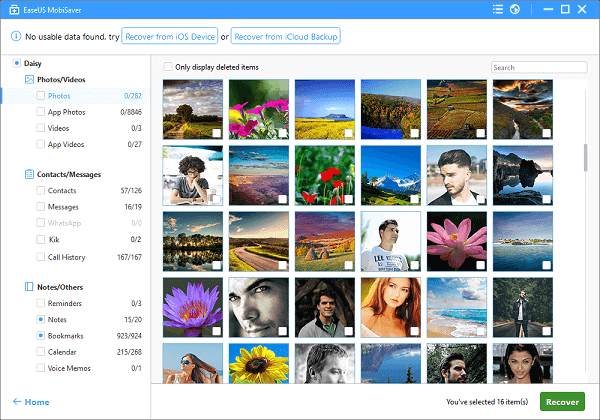
- Notice
- iPhone 4s와 같은 오래된 iPhone 유형만이 백업 없이도 내부 저장소에서 사진을 복구할 수 있는 "iOS 장치에서 복구"모드의 이점을 누릴 수 있습니다.
마무리
이 가이드에서는 "업데이트 후 iPhone에서 사진이 사라짐"문제를 해결하기 위해 가능한 모든 솔루션을 다룹니다. 이 가이드에서 제공하는 솔루션을 사용하여 문제를 해결하시기 바랍니다. 데이터 보안 고려 사항중 데이터 손실을 방지하려면 iPhone을 정기적으로 백업하는 것이 좋습니다.



